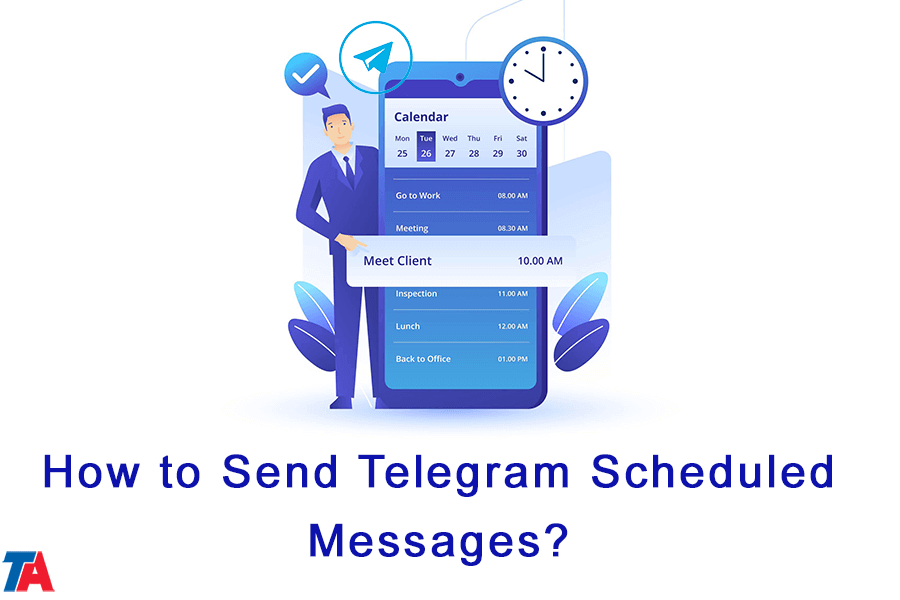ಟೆಲಿಗ್ರಾಮ್ ನಿಗದಿತ ಸಂದೇಶಗಳನ್ನು ಕಳುಹಿಸುವುದು ಹೇಗೆ?
ಟೆಲಿಗ್ರಾಮ್ ನಿಗದಿತ ಸಂದೇಶಗಳನ್ನು ಕಳುಹಿಸಿ
ಡಿಜಿಟಲ್ ಸಂವಹನದ ಇಂದಿನ ವೇಗದ ಜಗತ್ತಿನಲ್ಲಿ, ವ್ಯವಸ್ಥಿತವಾಗಿರುವುದು ಮತ್ತು ನಮ್ಮ ಸಮಯವನ್ನು ಪರಿಣಾಮಕಾರಿಯಾಗಿ ನಿರ್ವಹಿಸುವುದು ಅತ್ಯಗತ್ಯ. ಅದೃಷ್ಟವಶಾತ್, ಟೆಲಿಗ್ರಾಮ್ ಬಳಕೆದಾರರಿಗೆ ಅನುಮತಿಸುವ ಅದ್ಭುತ ವೈಶಿಷ್ಟ್ಯವನ್ನು ನೀಡುತ್ತದೆ ಸಂದೇಶಗಳನ್ನು ನಿಗದಿಪಡಿಸಿ ಮುಂಚಿತವಾಗಿ. ನೀವು ಜ್ಞಾಪನೆಗಳನ್ನು ಕಳುಹಿಸಲು, ಈವೆಂಟ್ಗಳನ್ನು ಯೋಜಿಸಲು ಅಥವಾ ನಿಮ್ಮ ಸಂವಹನವನ್ನು ಸ್ವಯಂಚಾಲಿತಗೊಳಿಸಲು ಬಯಸುತ್ತೀರಾ, ಟೆಲಿಗ್ರಾಮ್ಗಳು ನಿಗದಿತ ಸಂದೇಶಗಳು ವೈಶಿಷ್ಟ್ಯವು ಆಟವನ್ನು ಬದಲಾಯಿಸಬಲ್ಲದು. ಈ ಲೇಖನದಲ್ಲಿ, ಟೆಲಿಗ್ರಾಮ್ ನಿಗದಿತ ಸಂದೇಶಗಳನ್ನು ಹೇಗೆ ಕಳುಹಿಸುವುದು ಎಂಬುದರ ಕುರಿತು ಹಂತ-ಹಂತದ ಮಾರ್ಗದರ್ಶಿಯನ್ನು ನಾವು ನಿಮಗೆ ಒದಗಿಸುತ್ತೇವೆ, ನಿಮ್ಮ ಸಂದೇಶ ಕಳುಹಿಸುವಿಕೆಯ ಆಟದ ಮೇಲೆ ಉಳಿಯಲು ನಿಮಗೆ ಅನುವು ಮಾಡಿಕೊಡುತ್ತದೆ.
ಟೆಲಿಗ್ರಾಮ್ ಅಪ್ಲಿಕೇಶನ್ ಅನ್ನು ನವೀಕರಿಸಿ
ಈ ಲೇಖನದಲ್ಲಿ ಟೆಲಿಗ್ರಾಮ್ ಸಲಹೆಗಾರ, ಟೆಲಿಗ್ರಾಮ್ ಸಂದೇಶಗಳನ್ನು ಹೇಗೆ ನಿಗದಿಪಡಿಸುವುದು ಎಂದು ನಾವು ಕಲಿಯುತ್ತೇವೆ. ಸಂದೇಶಗಳನ್ನು ನಿಗದಿಪಡಿಸುವ ಮೊದಲು, ನಿಮ್ಮ ಸಾಧನದಲ್ಲಿ ಟೆಲಿಗ್ರಾಮ್ ಅಪ್ಲಿಕೇಶನ್ನ ಇತ್ತೀಚಿನ ಆವೃತ್ತಿಯನ್ನು ಸ್ಥಾಪಿಸಿರುವಿರಿ ಎಂದು ಖಚಿತಪಡಿಸಿಕೊಳ್ಳುವುದು ಬಹಳ ಮುಖ್ಯ. ಅಪ್ಲಿಕೇಶನ್ ಅನ್ನು ನವೀಕೃತವಾಗಿರಿಸುವುದರಿಂದ ಶೆಡ್ಯೂಲಿಂಗ್ ಕಾರ್ಯವನ್ನು ಒಳಗೊಂಡಂತೆ ಇತ್ತೀಚಿನ ವೈಶಿಷ್ಟ್ಯಗಳು ಮತ್ತು ಸುಧಾರಣೆಗಳಿಗೆ ಪ್ರವೇಶವನ್ನು ಖಾತರಿಪಡಿಸುತ್ತದೆ.
| ಮತ್ತಷ್ಟು ಓದು: ಟೆಲಿಗ್ರಾಮ್ನಲ್ಲಿ ಮಾಧ್ಯಮವನ್ನು ಫೈಲ್ ಆಗಿ ಕಳುಹಿಸುವುದು ಹೇಗೆ? |
ಟೆಲಿಗ್ರಾಮ್ ನಿಗದಿತ ಸಂದೇಶಗಳನ್ನು ಕಳುಹಿಸಲು ಹಂತ ಹಂತದ ಮಾರ್ಗದರ್ಶಿ
- ಹಂತ 1: ಚಾಟ್ ತೆರೆಯಿರಿ
ನಿಮ್ಮ ಸಾಧನದಲ್ಲಿ ಟೆಲಿಗ್ರಾಮ್ ಅಪ್ಲಿಕೇಶನ್ ತೆರೆಯಿರಿ ಮತ್ತು ಚಾಟ್ಗೆ ನ್ಯಾವಿಗೇಟ್ ಮಾಡಿ ಅಥವಾ ನೀವು ಯಾರನ್ನು ಸಂಪರ್ಕಿಸಲು ಬಯಸುತ್ತೀರಿ ನಿಗದಿತ ಸಂದೇಶವನ್ನು ಕಳುಹಿಸಿ. ಸಂಭಾಷಣೆಯನ್ನು ನಮೂದಿಸಲು ಚಾಟ್ ಮೇಲೆ ಟ್ಯಾಪ್ ಮಾಡಿ.
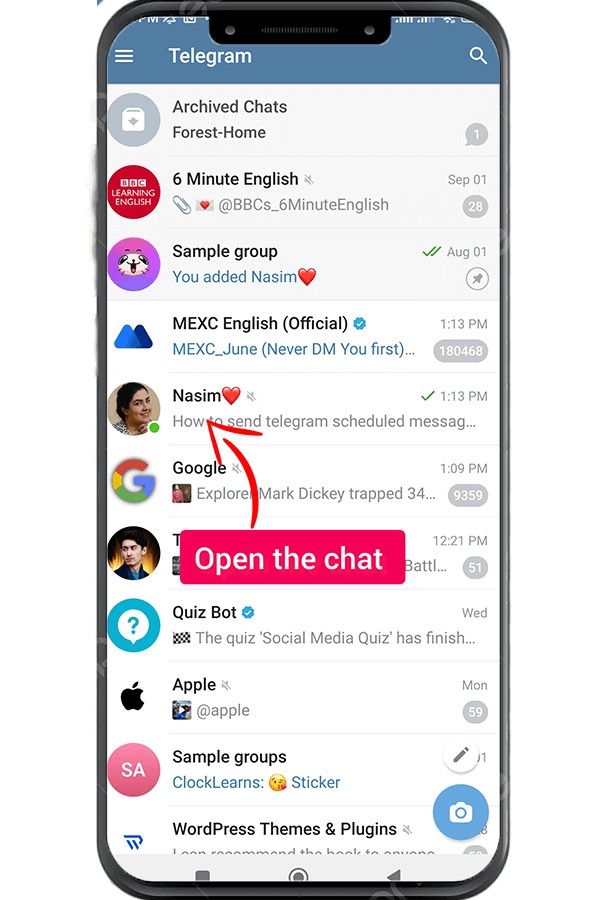
- ಹಂತ 2: ನಿಮ್ಮ ಸಂದೇಶವನ್ನು ಬರೆಯಿರಿ.
ಟೆಲಿಗ್ರಾಮ್ನಲ್ಲಿ ಶೆಡ್ಯೂಲಿಂಗ್ ವೈಶಿಷ್ಟ್ಯವನ್ನು ಪ್ರವೇಶಿಸಲು, ನಿಮ್ಮ ಸಂದೇಶವನ್ನು ಪೂರ್ಣವಾಗಿ ಬರೆಯಿರಿ. ಆದರೆ ಕಳುಹಿಸಬೇಡಿ.
- ಹಂತ 3: ಕಳುಹಿಸು ಬಟನ್ ಅನ್ನು ಟ್ಯಾಪ್ ಮಾಡಿ ಮತ್ತು ಹಿಡಿದುಕೊಳ್ಳಿ.
ಒಮ್ಮೆ ನೀವು ಶೆಡ್ಯೂಲಿಂಗ್ ವೈಶಿಷ್ಟ್ಯವನ್ನು ಪ್ರವೇಶಿಸಿದ ನಂತರ, ನಿಮ್ಮ ಪರದೆಯ ಮೇಲೆ ವೇಳಾಪಟ್ಟಿ ಇಂಟರ್ಫೇಸ್ ಅಥವಾ ಮೆನು ಕಾಣಿಸಿಕೊಳ್ಳುತ್ತದೆ. ನೀವು ತಕ್ಷಣ ಕಳುಹಿಸುವಂತೆಯೇ ನಿಮ್ಮ ಸಂದೇಶವನ್ನು ರಚಿಸಲು ಈ ಅವಕಾಶವನ್ನು ಬಳಸಿಕೊಳ್ಳಿ.
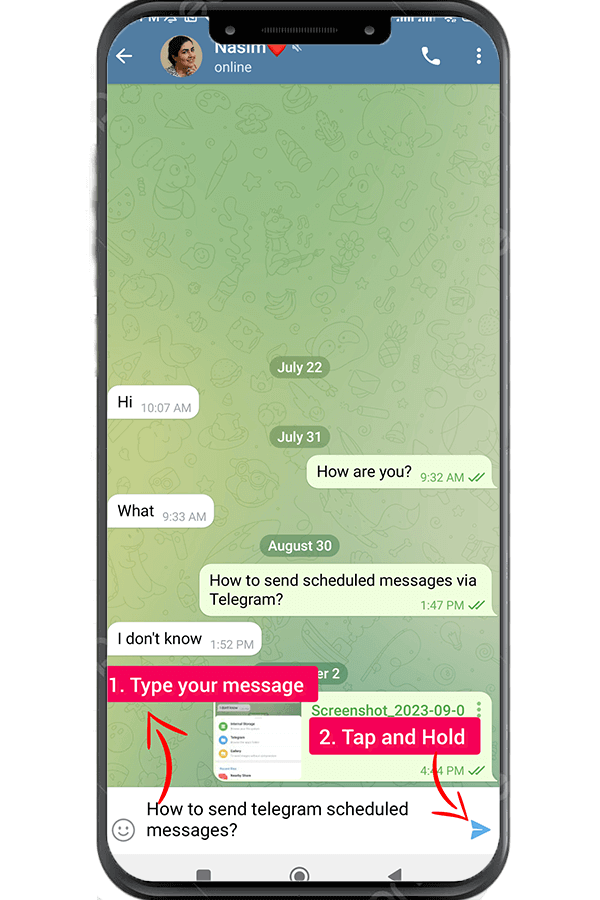
- ಹಂತ 4: ದಿನಾಂಕ ಮತ್ತು ಸಮಯವನ್ನು ಆರಿಸಿ
ಶೆಡ್ಯೂಲಿಂಗ್ ಇಂಟರ್ಫೇಸ್ನಲ್ಲಿ, ನಿಮ್ಮ ಸಂದೇಶವನ್ನು ಕಳುಹಿಸಲು ನಿರ್ದಿಷ್ಟ ದಿನಾಂಕ ಮತ್ತು ಸಮಯವನ್ನು ಆಯ್ಕೆ ಮಾಡಲು ನೀವು ಆಯ್ಕೆಗಳನ್ನು ಕಾಣಬಹುದು. ಟೆಲಿಗ್ರಾಮ್ ನಮ್ಯತೆಯನ್ನು ಒದಗಿಸುತ್ತದೆ, ವಿತರಣೆಗಾಗಿ ಬಯಸಿದ ಸಮಯ ಮತ್ತು ದಿನಾಂಕವನ್ನು ಆಯ್ಕೆ ಮಾಡಲು ನಿಮಗೆ ಅನುಮತಿಸುತ್ತದೆ.
- ಹಂತ 5: ಸಂದೇಶವನ್ನು ನಿಗದಿಪಡಿಸಿ
ದಿನಾಂಕ ಮತ್ತು ಸಮಯವನ್ನು ಆಯ್ಕೆ ಮಾಡಿದ ನಂತರ, ನಿಮ್ಮ ಸಂದೇಶವು ನಿಖರ ಮತ್ತು ಸಂಪೂರ್ಣವಾಗಿದೆ ಎಂದು ಖಚಿತಪಡಿಸಿಕೊಳ್ಳಲು ಪರಿಶೀಲಿಸಿ. ನೀವು ತೃಪ್ತರಾದ ನಂತರ, "ವೇಳಾಪಟ್ಟಿ" ಅಥವಾ "ಟ್ಯಾಪ್ ಮಾಡಿಕಳುಹಿಸಿ” ಬಟನ್ (ನಿಮ್ಮ ಟೆಲಿಗ್ರಾಮ್ ಅಪ್ಲಿಕೇಶನ್ನ ಆವೃತ್ತಿಯನ್ನು ಆಧರಿಸಿ ಪದಗಳು ಬದಲಾಗಬಹುದು) ಸಂದೇಶವನ್ನು ನಿಗದಿಪಡಿಸಲು.
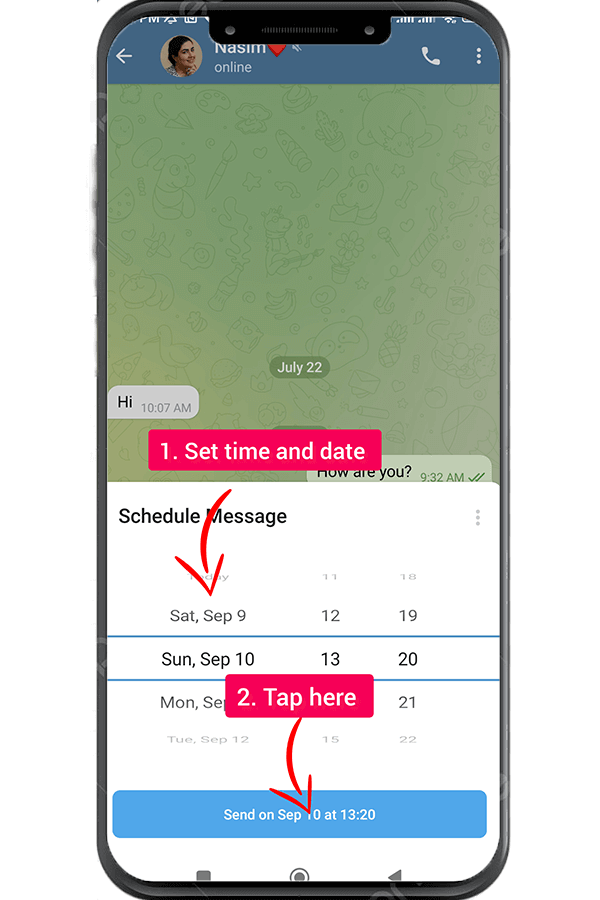
- ಹಂತ 6: ನಿಗದಿತ ಸಂದೇಶಗಳನ್ನು ನಿರ್ವಹಿಸಿ ಮತ್ತು ಸಂಪಾದಿಸಿ
ಟೆಲಿಗ್ರಾಂ ನಿಮ್ಮ ನಿಗದಿತ ಸಂದೇಶಗಳನ್ನು ನಿರ್ವಹಿಸಲು ಮತ್ತು ಸಂಪಾದಿಸಲು ಸಹ ನಿಮಗೆ ಅನುಮತಿಸುತ್ತದೆ. ನಿಗದಿತ ಸಂದೇಶಕ್ಕೆ ನೀವು ಬದಲಾವಣೆಗಳನ್ನು ಮಾಡಬೇಕಾದರೆ, ಅದನ್ನು ಚಾಟ್ನಲ್ಲಿ ಪತ್ತೆ ಮಾಡಿ ಮತ್ತು ಸಂಪಾದನೆ ಇಂಟರ್ಫೇಸ್ ತೆರೆಯಲು ಅದರ ಮೇಲೆ ಟ್ಯಾಪ್ ಮಾಡಿ. ಅಲ್ಲಿಂದ, ಬದಲಾವಣೆಗಳನ್ನು ಉಳಿಸುವ ಮೊದಲು ನೀವು ವಿಷಯ, ದಿನಾಂಕ ಮತ್ತು ಸಮಯವನ್ನು ಪರಿಷ್ಕರಿಸಬಹುದು.
- ಹಂತ 7: ನಿಗದಿತ ಸಂದೇಶವನ್ನು ರದ್ದುಗೊಳಿಸಿ
ನೀವು ಇನ್ನು ಮುಂದೆ ಬಯಸದಿದ್ದರೆ ನಿಗದಿತ ಸಂದೇಶವನ್ನು ಕಳುಹಿಸಿ, ಚಾಟ್ನಲ್ಲಿ ಸಂದೇಶವನ್ನು ಪತ್ತೆಹಚ್ಚುವ ಮೂಲಕ ಮತ್ತು ಎಡಿಟಿಂಗ್ ಇಂಟರ್ಫೇಸ್ ತೆರೆಯುವ ಮೂಲಕ ನೀವು ಅದನ್ನು ರದ್ದುಗೊಳಿಸಬಹುದು. ನಿಗದಿತ ಸಂದೇಶವನ್ನು ರದ್ದುಗೊಳಿಸುವ ಅಥವಾ ಅಳಿಸುವ ಆಯ್ಕೆಯನ್ನು ನೋಡಿ ಮತ್ತು ನಿಮ್ಮ ನಿರ್ಧಾರವನ್ನು ದೃಢೀಕರಿಸಿ. ಸಂದೇಶವನ್ನು ಸರದಿಯಿಂದ ತೆಗೆದುಹಾಕಲಾಗುತ್ತದೆ ಮತ್ತು ಕಳುಹಿಸಲಾಗುವುದಿಲ್ಲ.
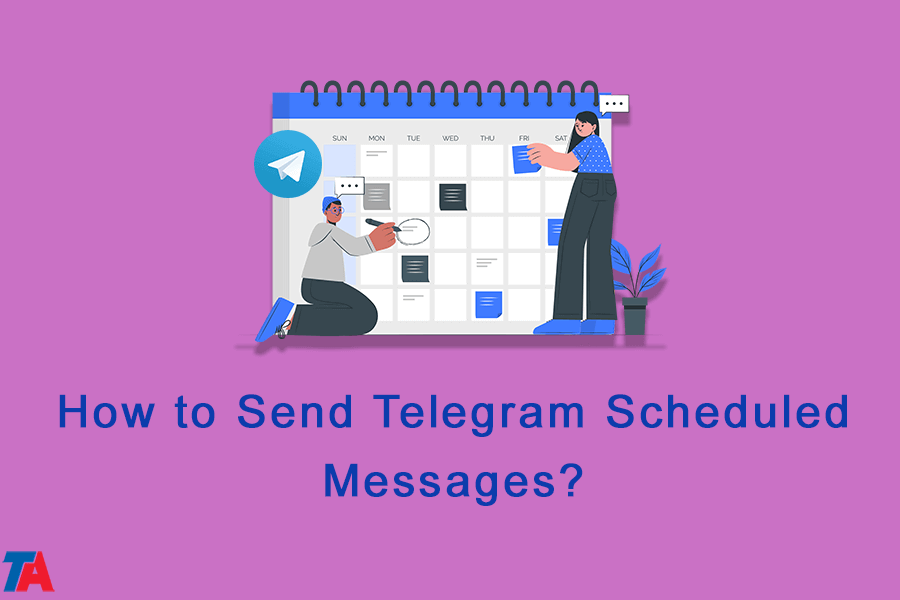
ತೀರ್ಮಾನ
ಟೆಲಿಗ್ರಾಮ್ನ ನಿಗದಿತ ಸಂದೇಶಗಳು ಉತ್ತಮ ಸಮಯ ನಿರ್ವಹಣೆ ಮತ್ತು ಸುವ್ಯವಸ್ಥಿತ ಸಂವಹನವನ್ನು ಬಯಸುವ ಯಾರಿಗಾದರೂ ವೈಶಿಷ್ಟ್ಯವು ಅಮೂಲ್ಯವಾದ ಆಸ್ತಿಯಾಗಿದೆ. ಈ ಮಾರ್ಗದರ್ಶಿಯಲ್ಲಿ ವಿವರಿಸಿರುವ ಹಂತಗಳನ್ನು ಅನುಸರಿಸುವ ಮೂಲಕ, ನೀವು ಟೆಲಿಗ್ರಾಮ್ ಅಪ್ಲಿಕೇಶನ್ನಲ್ಲಿ ಸಂದೇಶಗಳನ್ನು ಸಲೀಸಾಗಿ ನಿಗದಿಪಡಿಸಬಹುದು ಮತ್ತು ನಿಮ್ಮ ಸಂವಹನವನ್ನು ಸ್ವಯಂಚಾಲಿತಗೊಳಿಸುವ ಅನುಕೂಲತೆಯನ್ನು ಆನಂದಿಸಬಹುದು. ಜ್ಞಾಪನೆಗಳನ್ನು ಕಳುಹಿಸಲು, ಈವೆಂಟ್ಗಳನ್ನು ಯೋಜಿಸಲು ಈ ವೈಶಿಷ್ಟ್ಯದ ಪ್ರಯೋಜನವನ್ನು ಪಡೆದುಕೊಳ್ಳಿ ಮತ್ತು ಮತ್ತೆ ಪ್ರಮುಖ ಸಂದೇಶವನ್ನು ತಪ್ಪಿಸಿಕೊಳ್ಳಬೇಡಿ. ಟೆಲಿಗ್ರಾಮ್ ನಿಗದಿತ ಸಂದೇಶಗಳ ಶಕ್ತಿಯನ್ನು ಅಳವಡಿಸಿಕೊಳ್ಳಿ ಮತ್ತು ನಿಮ್ಮ ಸಂದೇಶ ಕಳುಹಿಸುವಿಕೆಯ ದಕ್ಷತೆಯು ಹೊಸ ಎತ್ತರಕ್ಕೆ ಏರುವುದನ್ನು ವೀಕ್ಷಿಸಿ!
| ಮತ್ತಷ್ಟು ಓದು: ಅಳಿಸಲಾದ ಟೆಲಿಗ್ರಾಮ್ ಪೋಸ್ಟ್ಗಳು ಮತ್ತು ಮಾಧ್ಯಮವನ್ನು ಮರುಪಡೆಯುವುದು ಹೇಗೆ? |